Ако сред вашите джаджи, има и такива, които с ухапан оборот ябълка, а след това най-вероятно сте чували за такава функция като парашутен десант. Тя ви позволява да прехвърляте файлове между IOS и OS X устройства, използващи Bluetooth технология и Wi-Fi. Потребителите на Android са сега най-вероятно на загуба, тъй като тази функционалност е достъпно на зеления робот с допотопните времена. Но пропуснете сравнението на операционни системи, както и ще се върне в Apple. Парашутен десант - това не е революция, разбира се, но много удобна аспект от работата с устройствата.
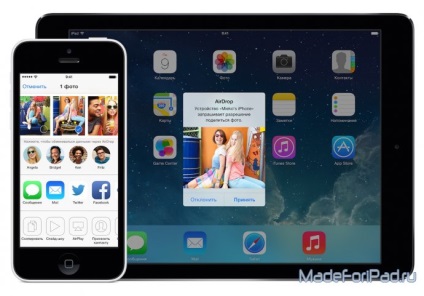
С появата IOS 7 и OS X Маверикс файлове за трансфер може само между IOS и OS X индивидуално устройства. Това е, за да изпратите снимка с Ipad на Mac беше невъзможно. Доскоро в действителност с обявяването на IOS и 8 OS X Йосемити парашутен десант е нараснал по обхват и вече е пълноправен механизъм работна трансфер на файлове между всички устройства от Apple.
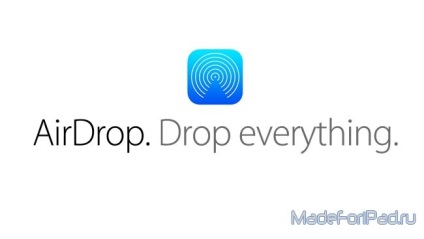
Така че, нека да се разбере как работи.
Прехвърляне на снимките Ipad на Mac.
1. В началото на Ipad, за да преминете към галерията и изберете своя снимка.
2. Кликнете върху малка икона "Споделяне" по-долу и мултифункционално прозорецът се отваря пред нас. Тук можете да изберете повече снимки да бъдат изпратени.
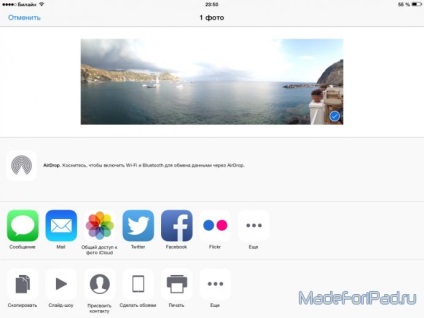
3. Що се отнася до областта с иконата на парашутен десант, за да включите Bluetooth и Wi-Fi.
4. контролен панел Open svayp нагоре. Тъпан "парашутен десант" и изберете опцията "само за контакти", ако искате да отворите видимостта на вашето устройство само за контактите ви, или "Всички", ако трябва да се открие чужда устройство.
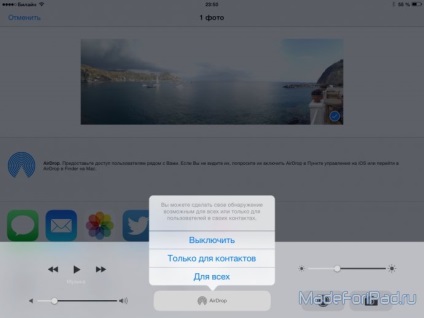
5. Включете Bluetooth на Мак (горен панел), отворете прозореца за търсене, отидете на раздела "парашутен десант" и изберете от списъка "Позволете ми откритие" опция "само за контакти" или "за всички".
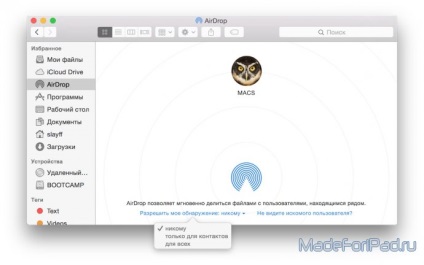
6. Затворете контролния панел на Ipad и изчакайте няколко секунди, докато прозорец «парашутен десант» не се показва желания контакт.
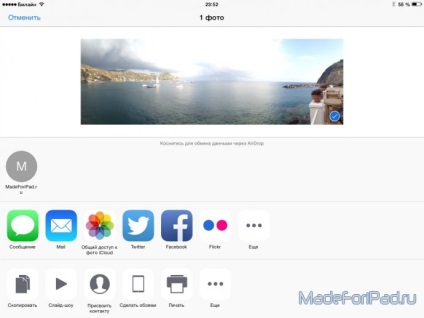
7. тъпан желания контакт.
8. прави снимки на Mac устройство.
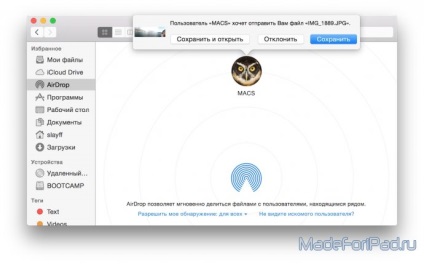
Тук, на този прост пример, ние обсъдихме принцип парашутен десант работа при прехвърляне на файл от устройство IOS на Mac. Превоз по въздух, само на файлове между тези устройства, като например Ipad минава между двете е още по-лесно, само с две тапас и с това, мисля, че ще се разберем. Прехвърляне на файлове от Mac за IOS, който е и обратният Операцията се провежда също просто. Само в началото, разбира се, ще трябва да се даде възможност на парашутен десант на Mac, а след това IOS-devayse изберете файл и да го плъзнете към зоната на парашутен десант в прозореца за търсене, където можем да включва функциите, които изпращат снимки.
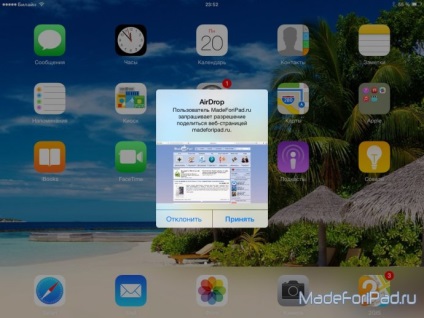
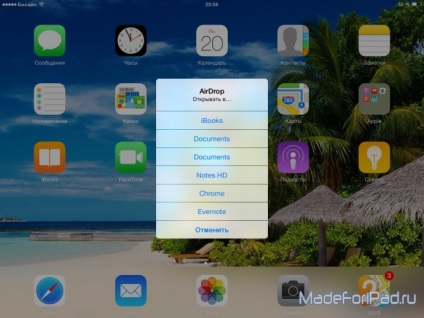
Свързани статии
